Jak kupić Premarket w Robinhood

Przeprowadziłeś rozeznanie, podjąłeś decyzję i chcesz zainwestować w akcje, ale rynki jeszcze się nie otworzyły. Na szczęście nie stanowi to problemu, ponieważ
Kiedy przeanalizowaliśmy wyszukiwania, które ludzie przeprowadzają w naszej witrynie, dowiedzieliśmy się, że niektórzy z Was chcą wiedzieć, jak znaleźć konkretną wersję aplikacji, z której korzystają. Ponieważ nie mieliśmy samouczka, aby zaspokoić tę potrzebę i pomóc naszym czytelnikom, postanowiliśmy go stworzyć. Oto osiem sposobów na poznanie dokładnej wersji dowolnej używanej aplikacji, niezależnie od tego, czy jest to aplikacja dołączona do systemu Windows, aplikacja innej firmy, którą zainstalowałeś, czy nowoczesna aplikacja ze Sklepu Windows.
Zawartość
UWAGA: Ten przewodnik dotyczy wszystkich nowoczesnych wersji systemu Windows: Windows 7, Windows 8.1 i Windows 10.
1. Użyj menu Pomoc
Wiele programów przechowuje informacje o swojej wersji w menu Pomoc , które można znaleźć w głównym oknie aplikacji. Przykładami popularnych aplikacji pokazujących w ten sposób informacje o swojej wersji są Skype, Winamp lub 7-Zip.
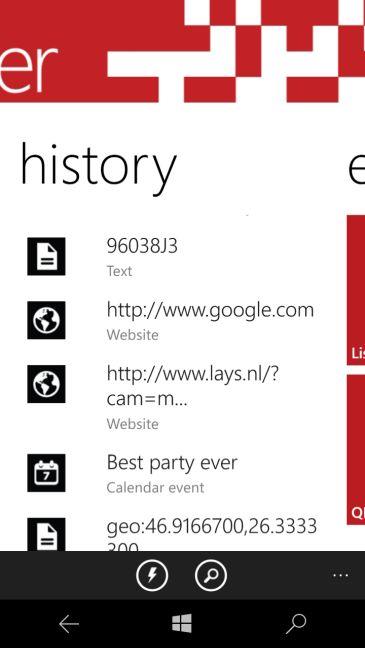
Windows, aplikacja, program, wersja, produkt, aplikacja, Windows Store
Kliknij lub dotknij Pomoc , a następnie Informacje .
2. Znajdź ukryte menu pomocy
Istnieją aplikacje, które mają menu Pomoc , które nie jest widoczne w głównym interfejsie użytkownika. Dobrym przykładem takiej aplikacji jest Windows Media Player. Aby znaleźć to menu, kliknij prawym przyciskiem myszy na jego górnym lub dolnym pasku narzędzi. W menu prawym przyciskiem myszy znajdziesz Pomoc , a następnie O Windows Media Player .
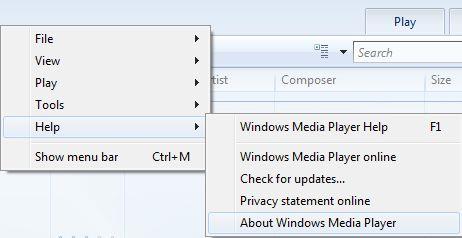
Windows, aplikacja, program, wersja, produkt, aplikacja, Windows Store
Działa to w przypadku wielu minimalistycznych aplikacji z kilkoma menu lub w ogóle bez menu.
3. Poznaj wersję aplikacji za pomocą wstążki
Odkąd Microsoft zaczął używać interfejsu wstążki w swoim pakiecie Microsoft Office, wielu innych programistów zaczęło używać interfejsów opartych na wstążce. Jeśli tak jest w przypadku używanej aplikacji, informacje o wersji zawsze znajdują się w menu Plik . Znajdziesz tam sekcję Pomoc -> Informacje lub link Informacje bezpośrednio w menu Plik . Na przykład w Microsoft Office 2007 lub 2010 musisz przejść do „ Plik -> Pomoc -> Informacje” , podczas gdy w programie Paint musisz przejść do „ Plik -> Informacje o programie Paint” .
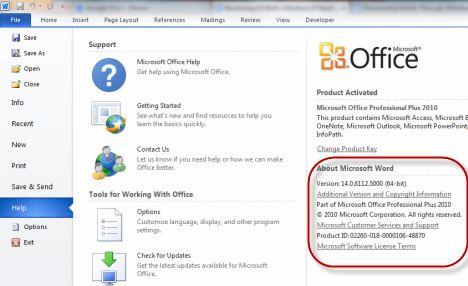
Windows, aplikacja, program, wersja, produkt, aplikacja, Windows Store
Wyjątkiem od tej reguły są Microsoft Office 2013, Microsoft Office 2016 oraz usługa Office 365. W tych wersjach musisz otworzyć menu Plik i przejść do Konto . Znajdziesz tam sekcję o nazwie Informacje o produkcie , przedstawiającą dokładną wersję produktu, którego używasz.
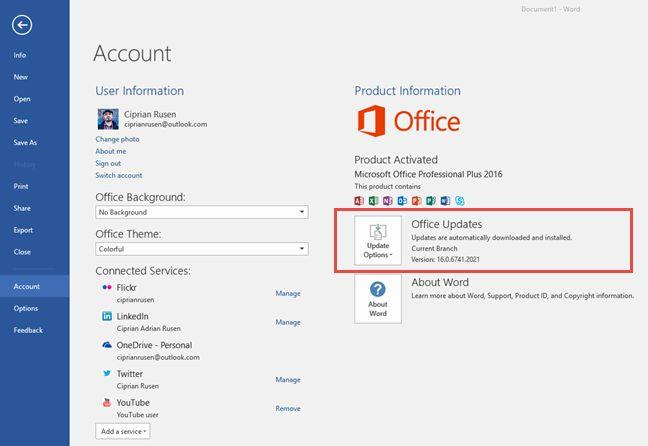
Windows, aplikacja, program, wersja, produkt, aplikacja, Windows Store
4. Znajdź informacje o wersji za pomocą ikony w obszarze powiadomień
Istnieją aplikacje, które nie mają menu Pomoc ani Plik z wpisem Informacje . Jeśli te aplikacje działają w tle i mają ikonę w obszarze powiadomień, możesz użyć tej ikony, aby uzyskać potrzebne informacje.
Przykładami takich aplikacji są produkty zabezpieczające firmy Kaspersky i ESET oraz World Community Grid. Aby znaleźć ich dokładną wersję, kliknij prawym przyciskiem myszy ich ikonę w obszarze powiadomień, a następnie kliknij Informacje .
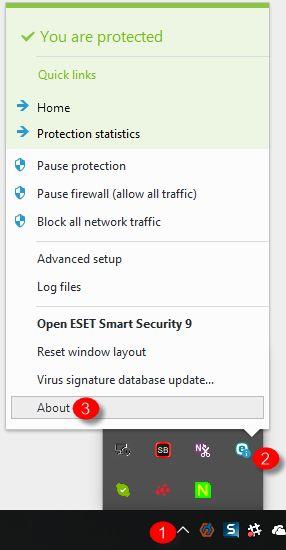
Windows, aplikacja, program, wersja, produkt, aplikacja, Windows Store
5. Uzyskaj dostęp do właściwości głównego pliku wykonywalnego
Jeśli inne metody zawiodły, jest taka, która będzie działać prawie za każdym razem, z dowolną aplikacją komputerową dla systemu Windows:
Otwórz Eksploratora Windows w systemie Windows 7 lub Eksplorator plików w systemie Windows 8.1 i Windows 10. Następnie przejdź do lokalizacji, w której zainstalowano aplikację. Znajdź główny plik wykonywalny (plik z rozszerzeniem „.exe”). Zwykle ma taką samą nazwę jak sama aplikacja. Na przykład Oracle Java ma plik java.exe , CCleaner ma ccleaner.exe i tak dalej. Kliknij go prawym przyciskiem myszy, a następnie wybierz Właściwości . W oknie Właściwości przejdź do zakładki Szczegóły . Znajdziesz tam informacje o nazwie produktu, wersji produktu i tak dalej.

Windows, aplikacja, program, wersja, produkt, aplikacja, Windows Store
6. Poznaj wersję dla nowoczesnych aplikacji Windows 8.1
Wszystkie udostępnione powyżej metody działają w aplikacjach komputerowych i wszystkich wersjach systemu Windows. Ale co z nowoczesnymi aplikacjami dla systemu Windows, dostępnymi tylko w Sklepie Windows , w systemie Windows 8 lub Windows 8.1?
Niektóre nowoczesne aplikacje udostępniają informacje o swojej wersji, podczas gdy inne nie. W przypadku aplikacji ze Sklepu Windows , które udostępniają swoją wersję, musisz je otworzyć, a następnie wywołać uroki. Jeśli nie wiesz jak, przeczytaj ten poradnik: Czym są ozdoby i jak ich używać .
Następnie kliknij lub naciśnij Ustawienia . Wiele aplikacji ma wpis o nazwie Informacje . Kliknij lub dotknij go.
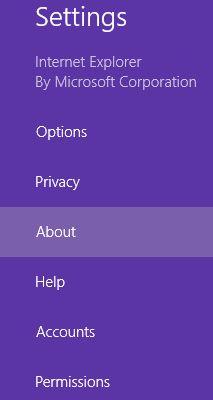
Windows, aplikacja, program, wersja, produkt, aplikacja, Windows Store
W menu Informacje zobaczysz pole Wersja , wyświetlające potrzebne informacje.

Windows, aplikacja, program, wersja, produkt, aplikacja, Windows Store
7. Poznaj wersję dla nowoczesnych aplikacji Windows 10
W systemie Windows 10 sprawy są łatwiejsze niż w systemie Windows 8.1, jeśli chodzi o poznanie wersji nowoczesnych aplikacji. Otwórz interesującą Cię aplikację, a następnie poszukaj przycisku Ustawienia . Powinien być gdzieś w interfejsie użytkownika. Kliknij lub dotknij go, a następnie poszukaj sekcji Informacje . Kliknij lub dotknij Informacje , a znajdziesz tam wersję aplikacji, której używasz.
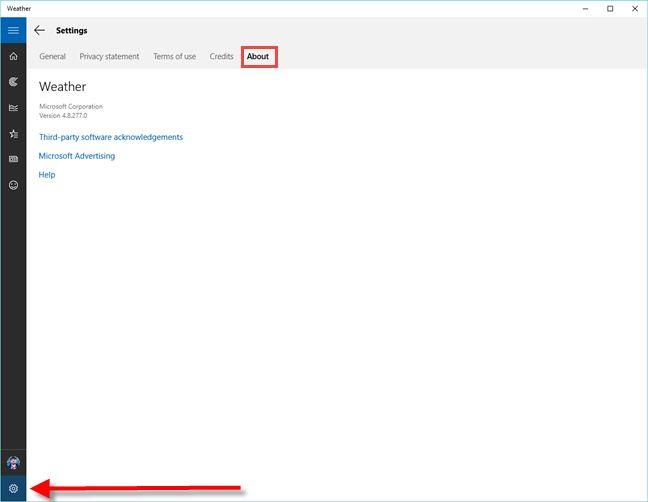
Windows, aplikacja, program, wersja, produkt, aplikacja, Windows Store
8. Inne sposoby na znalezienie dokładnej wersji aplikacji
Istnieje kilka aplikacji, które umieszczają swoją dokładną wersję w tytule swojego głównego okna, po nazwie produktu. Dobrym tego przykładem jest Paint.NET.
Inne, które mają wbudowane funkcje wsparcia, mają menu Wsparcie dostępne w głównym interfejsie. Jeśli masz do niego dostęp, powinni gdzieś podać dokładną wersję, ponieważ ta informacja jest zwykle potrzebna podczas procesu wsparcia. Dobrym przykładem takich aplikacji są produkty antywirusowe i pakiety bezpieczeństwa.
Wniosek
Mamy nadzieję, że udało nam się omówić wszystkie ważne sposoby, w jakie można znaleźć dokładną wersję dowolnej nowoczesnej aplikacji lub aplikacji komputerowej dla systemu Windows. Jeśli znasz inne metody, które działają w niektórych aplikacjach, nie wahaj się ich udostępnić, korzystając z poniższego formularza komentarzy.
Przeprowadziłeś rozeznanie, podjąłeś decyzję i chcesz zainwestować w akcje, ale rynki jeszcze się nie otworzyły. Na szczęście nie stanowi to problemu, ponieważ
Pobieranie aplikacji ze Sklepu Google Play powinno być prostym procesem. Jednak użytkownicy mogą czasami napotkać problem polegający na tym, że notatka na
Jeśli często używasz ChatGPT do wyjaśnienia wszystkich swoich zapytań, niemożność przeszukania poprzednich rozmów może okazać się poważnym problemem.
Facebook Marketplace to doskonała platforma, jeśli chcesz sprzedać część swoich nieużywanych rzeczy lub chcesz coś kupić. Ale to możliwe
Telewizor LG to Twoja brama do ponad 100 programów. Oferta obejmuje kanały informacyjne i sportowe, a także popularne filmy i seriale telewizyjne. Możesz oglądać treści z
Jeśli używasz Skype'a w pracy, prawdopodobnie nadejdzie czas, kiedy będziesz musiał sprawdzić coś w historii czatów. Kiedy próbujesz zlokalizować
Tablety Amazon Fire wyróżniają się w tej kategorii urządzeń doskonałymi funkcjami i atrakcyjnymi cenami. Ale choć technicy mogą je chwalić,
Komputery Mac są popularne wśród pracowników wielu branż ze względu na ich elegancki wygląd i zaawansowane możliwości. Mają wiele funkcji, które mogą być
Chcesz dodać lub osadzić filmy z YouTube'a w swojej witrynie lub stronie WordPress? Nasz szczegółowy przewodnik przeprowadzi Cię krok po kroku przez cały proces.
Dowiedz się, jak edytować pasek boczny witryny WordPress, aby umieścić ważne treści i zapewnić lepszą nawigację.
Zastanawiasz się, jak uzyskać zwrot pieniędzy za zamówienie DoorDash? Sprawdź wszystkie sposoby uzyskania zwrotu pieniędzy, harmonogram zwrotu i nie tylko.
W „The Legend of Zelda: Tears of the Kingdom” (TotK) znajduje się ponad 150 kapliczek. Stanowią one ogromną część doświadczenia i ukończysz kilka pierwszych
Czy możesz sprawdzić czyjeś polubienia na Instagramie? Nawet jeśli korzystasz z Instagrama już od jakiegoś czasu, wciąż jest wiele nowych rzeczy do nauczenia się. To proste
Niektórzy użytkownicy Instagrama posuwają się nawet do stosowania strategii follow-unfollow, która ostatnio wydaje się powszechna. Będą za tobą podążać, próbując zyskać
Dowiedz się, jak rozwiązać problem z nieodnalezieniem aparatu na Chromebooku, korzystając z tych możliwych rozwiązań, aby wrócić do pracy.
Publikowanie jest istotną częścią blogowania na WordPress. W ten sposób publikujesz swoje treści w świecie. Posty mogą zawierać wszystko, od informacji o Tobie
Jeśli zauważyłeś szary X obok nazw Snapchata zamiast ikony aparatu, nie jesteś sam. Platforma nie przedstawiła jednak żadnych oficjalnych wyjaśnień
Etykiety to niezbędna funkcja Map Google, która pomaga nam z łatwością znajdować miejsca. Jednak mapa wypełniona pinezkami i flagami, gdziekolwiek spojrzysz, może być
Filmy są o wiele ciekawsze dzięki ścieżce dźwiękowej. Niezależnie od tego, czy dodajesz nastrojową muzykę, aby zaangażować odbiorców, czy też umieszczasz efekty dźwiękowe na filmie, Canva
Znajdowanie danych w arkuszu kalkulacyjnym może być koszmarem, jeśli nie jest on efektywnie zorganizowany. Na szczęście arkusze kalkulacyjne Microsoft Excel umożliwiają użytkownikom porządkowanie


















